保存した検索条件から探す
[検索条件の保存]で保存した検索条件を指定して、文書やフォルダーの検索を行うことができます。
|
メモ
|
|
検索条件の保存方法については、次を参照してください。
|
その他、必要に応じて次を参照してください。
Desktop Browserで探す
1.
ナビゲーションペインの[検索条件]タブをクリックします。
2.
検索条件名を選択して、ツールバーの (開く)をクリックします。
(開く)をクリックします。
 (開く)をクリックします。
(開く)をクリックします。または、次のいずれかの操作を行います。
検索条件名を右クリックして[開く]を選択
検索条件名をダブルクリック
検索画面に検索結果が表示されます。
|
メモ
|
|
Desktop Browserのツールバーにボタンが表示されていない場合は、ツールバーにボタンを設定してください。詳細は次を参照してください。
 (ファイルリストビューの表示切り替え)をクリックすると、検索結果の表示を[サムネイル大]、[サムネイル中]、[サムネイル小]、または[リスト]に変更できます。 (ファイルリストビューの表示切り替え)をクリックすると、検索結果の表示を[サムネイル大]、[サムネイル中]、[サムネイル小]、または[リスト]に変更できます。検索した文書のプレビューを検索画面に表示できます。詳細は次を参照してください。
検索画面をDesktop Browser画面よりも常に前面に表示させる場合は、
 (Browserの前面に表示)をクリックして (Browserの前面に表示)をクリックして の状態にします。解除する場合は、再度クリックします。 の状態にします。解除する場合は、再度クリックします。検索画面の[検索場所]に検索対象のライブラリーやフォルダーのパスが表示されます。また、保存されていた検索条件が表示されます。
|
検索画面で探す
|
メモ
|
|
検索画面の表示方法については、次を参照してください。
|
1.
検索画面の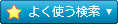 (保存した検索条件の表示)プルダウンから検索条件名を選択します。
(保存した検索条件の表示)プルダウンから検索条件名を選択します。
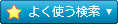 (保存した検索条件の表示)プルダウンから検索条件名を選択します。
(保存した検索条件の表示)プルダウンから検索条件名を選択します。検索画面に検索結果が表示されます。
|
メモ
|
 (ファイルリストビューの表示切り替え)をクリックすると、検索結果の表示を[サムネイル大]、[サムネイル中]、[サムネイル小]、または[リスト]に変更できます。 (ファイルリストビューの表示切り替え)をクリックすると、検索結果の表示を[サムネイル大]、[サムネイル中]、[サムネイル小]、または[リスト]に変更できます。検索した文書のプレビューを検索画面に表示できます。詳細は次を参照してください。
検索結果をプレビューする
検索画面をDesktop Browser画面よりも常に前面に表示させる場合は、
 (Browserの前面に表示)をクリックして (Browserの前面に表示)をクリックして の状態にします。解除する場合は、再度クリックします。 の状態にします。解除する場合は、再度クリックします。検索画面の[検索場所]に検索対象のライブラリーやフォルダーのパスが表示されます。また、保存されていた検索条件が表示されます。
|